戴爾win10系統如何重裝系統win7?有用戶的戴爾電腦安裝上win10系統之后,發現極其容易發生卡頓的問題。隨后就想要將自己的系統改為win7,但是卻不知道如何重裝系統。別急,小編會告訴你詳細答案。

方法一、一鍵重裝系統
注:提前在電腦上安裝韓博士裝機大師,打開前記得退出所有殺毒工具。
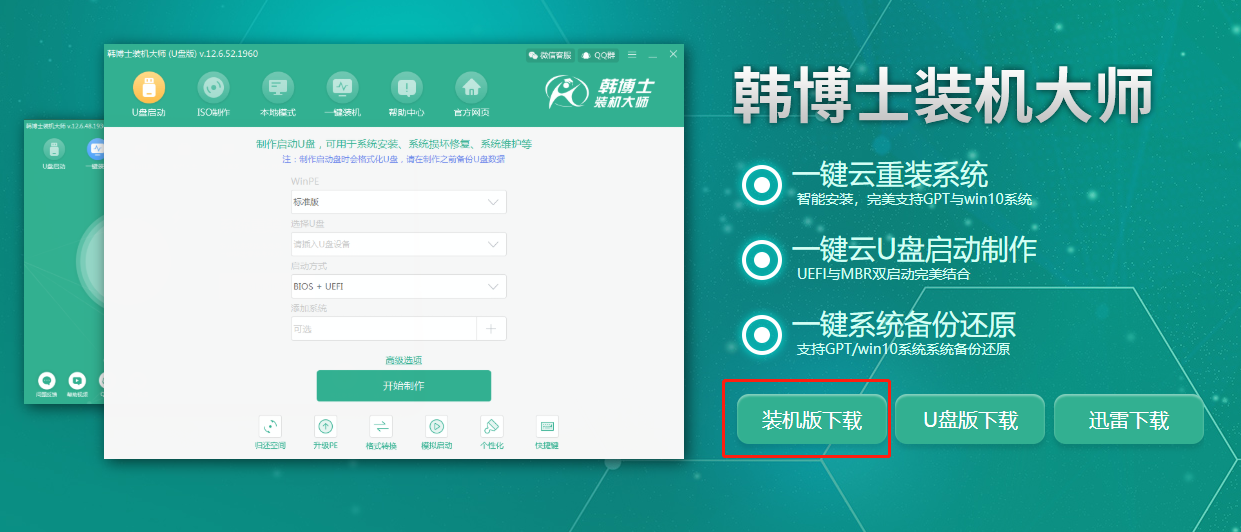
具體步驟:
1.打開安裝在電腦上的韓博士應用,選擇開始重裝進入。
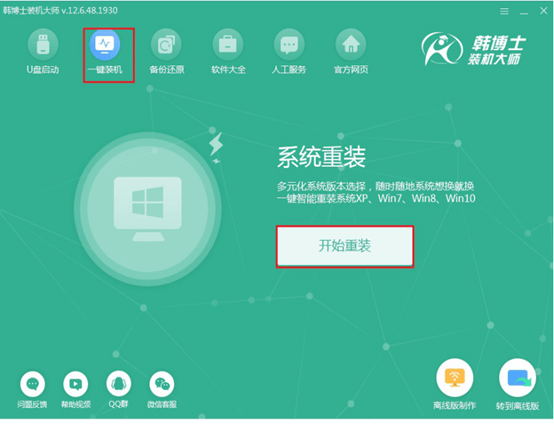
2.在界面中選擇合適的win7系統文件并點擊下一步安裝。
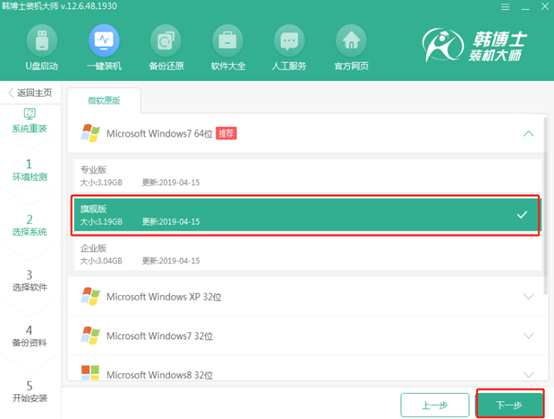
3.韓博士會自動下載所選擇系統文件,最后開始重啟電腦。
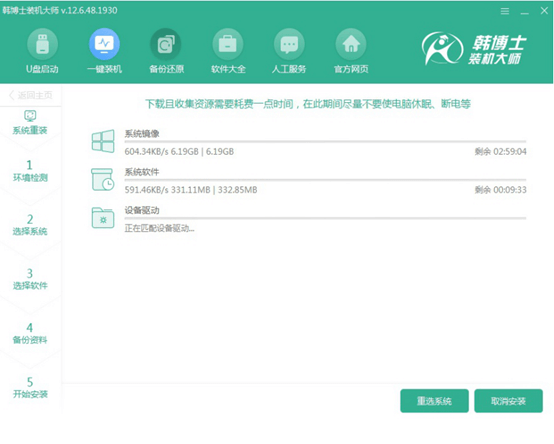
4.成功打開以下界面后,直接使用方向鍵選擇PE模式回車進入。
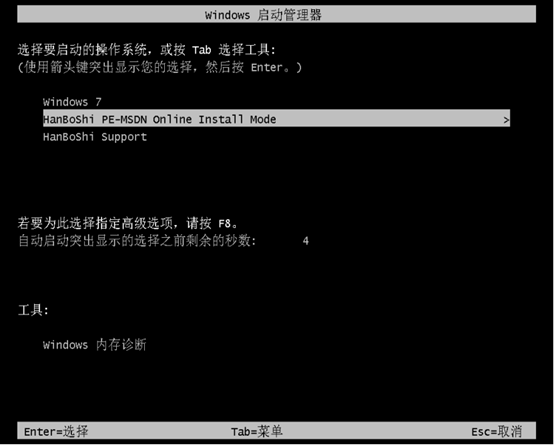
5.韓博士進入全自動安裝win7系統,等待安裝結束時開始重啟電腦,最后進入重裝后的win7桌面。
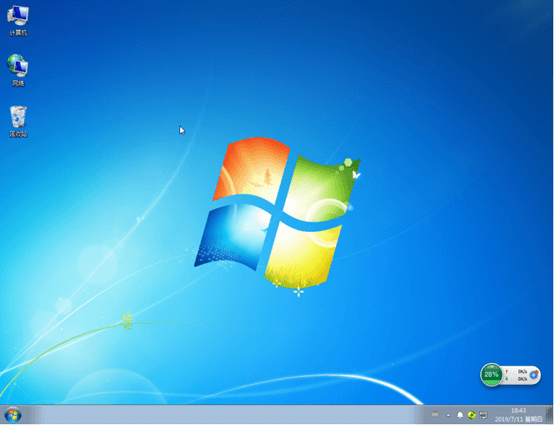
方法二、U盤重裝系統
準備工作:
提前按照教程制作win7系統U盤啟動盤:韓博士U盤啟動盤制作圖文教程
查詢電腦啟動熱鍵:http://www.daisaku.cn/hotkey/)
具體步驟:
1.將U盤插入電腦,開機后出現開機界面時不停按下啟動熱鍵并選擇u盤選項回車進入。

2.開始在界面中選擇第一項回車進入。
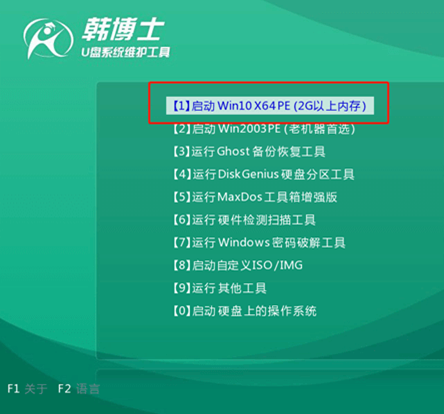
3.彈出裝機工具后,直接選擇U盤中的win7系統文件并點擊安裝。
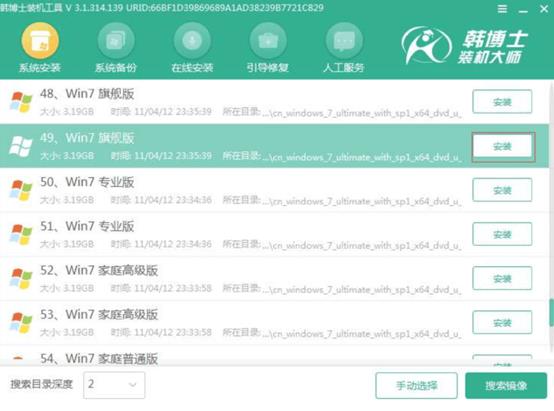
4.韓博士進入自動安裝win7系統狀態,一樣無需操作,最后拔掉U盤并重啟電腦,直接進入win7桌面。
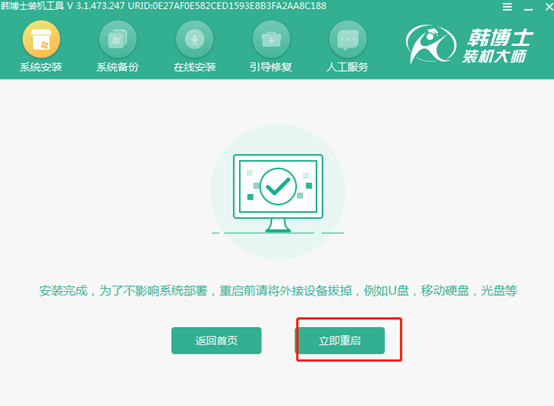
關于戴爾win10系統如何重裝win7系統的詳細步驟小編就為大家介紹到這里了,希望可以幫助到大家。

